Beaucoup d'utilisateurs ne savent pas comment récupérer le BIOS sur HP. Dans ce post, MiniTool fournit un guide complet pour la récupération du BIOS HP sur les PC Notebook/de bureau. Il présente également quelques solutions aux problèmes de corruption du BIOS HP.
Le BIOS (Basic Input Output System) est un micrologiciel intégré à la puce de votre carte mère. Il peut faciliter l’initialisation du matériel et effectuer le POST (Power-On Self-Test, ou autotest à la mise sous tension) de votre ordinateur avant que l’OS ne prenne le relais.
Cependant, il arrive que le BIOS soit corrompu après l’échec d’une mise à jour du BIOS sur HP. Une fois corrompu, vous rencontrerez divers problèmes et erreurs tels que l’écran noir, l’échec de la mise à jour du BIOS du notebook HP, l’échec de la vérification de la protection contre le démarrage, etc. Dans ces cas, vous devez récupérer le BIOS. Nous nous concentrerons ici sur la récupération du BIOS HP. Poursuivons la lecture.
J'ai reçu un écran noir après avoir redémarré le système pendant la mise à jour du BIOS. Le BIOS ne se charge pas, fait clignoter le verrouillage des majuscules, pendant la création de l'USB «IHISI: Obtenir le mode de support à l'échec dans SMI» Lorsque je presse WIN+B, il n'y a rien, la réinitialisation forcée n'a rien donné. AIDEZ-MOI!https://h30434.www3.hp.com/t5/Notebook-Operating-System-and-Recovery/recovery-bios/td-p/6749228
À propos de la récupération du BIOS HP
Avant d’effectuer la récupération du BIOS HP, il convient d’avoir une compréhension globale de cette fonctionnalité.
Qu’est-ce que la récupération du BIOS?
Comme vous le savez peut-être, certains fabricants d’ordinateurs proposent des fonctionnalités de récupération du BIOS, telles que la récupération automatique du BIOS de Dell en cas de corruption du BIOS. De nombreux ordinateurs HP sont également dotés d’une fonctionnalité de récupération d’urgence du BIOS qui aide les utilisateurs à récupérer ou à installer la dernière version du BIOS à partir du disque dur.
En général, si le BIOS est corrompu, le système peut automatiquement essayer d’effectuer la mise à jour et la récupération du BIOS HP à partir d’une partition cachée lorsque l’ordinateur redémarre. Si la récupération automatique du BIOS ne fonctionne pas et que l’ordinateur ne peut pas démarrer, vous pouvez créer un lecteur de récupération USB pour restaurer le BIOS manuellement.
Quand faut-il procéder à une récupération du BIOS HP?
Voici une nouvelle question : comment savoir si le BIOS de votre ordinateur est corrompu? Si vous constatez les symptômes suivants lors du redémarrage de l’ordinateur HP ou après, cela indique que vous devez procéder à une récupération du BIOS HP.
- Le système ne peut pas démarrer normalement, l’ordinateur émet deux bips ou les touches Verrouillage des majuscules ou Verrouillage numérique clignotent.
- Certaines erreurs ou problèmes liés au BIOS se produisent, tels que l’échec de la mise à jour du BIOS HP, l’échec de la vérification de la protection contre le démarrage, la défaillance liée à la corruption du BIOS HP, l’erreur 501 de l’application du BIOS, etc.
- Votre ordinateur est coincé sur un écran noir ou vierge lorsqu’il est allumé.
- Lorsque votre ordinateur est allumé, le ventilateur interne se met à tourner, mais l’écran reste vide et Windows ne démarre pas.
Comment récupérer le BIOS sur les PC Notebook/de bureau HP
Voyons maintenant comment récupérer le BIOS sur les PC Notebook/de bureau HP. Il existe 2 méthodes possibles pour récupérer le BIOS HP. La première méthode consiste à effectuer la récupération du BIOS HP via la combinaison de touches, tandis que l’autre consiste à créer un lecteur USB de récupération du BIOS.
# 1. Récupération du BIOS HP via une combinaison de touches
Si votre ordinateur peut démarrer normalement, vous pouvez utiliser l’utilitaire de mise à jour et de récupération du BIOS HP via la combinaison de touches. Ce faisant, votre ordinateur HP pourrait être en mesure de récupérer le BIOS d’une version antérieure et de restaurer les fonctions de base.
Étape 1. Éteignez votre ordinateur et assurez-vous que l’adaptateur CA est connecté à la source d’alimentation.
Étape 2. Appuyez sur les touches Win + B et maintenez-les enfoncées, puis appuyez simultanément sur le bouton Alimentation.
Étape 3. Attendez 2 ou 3 secondes, continuez à appuyer sur les touches Win + B et maintenez-les enfoncées, mais relâchez le bouton d’alimentation. Si l’opération se déroule sans problème, l’écran de mise à jour du BIOS HP s’affichera après une série de bips.
Étape 4. Si l’écran de mise à jour du BIOS HP ne s’affiche pas ici, prenez des mesures en fonction des situations suivantes:
- Répétez les étapes ci-dessus en appuyant sur les touches Win + V. Si elle ne s’affiche toujours pas, il se peut que votre ordinateur ne prenne pas en charge l’utilitaire de mise à jour et de récupération du BIOS HP ou qu’il y ait un problème avec votre disque dur.
- Si le voyant d’alimentation est éteint, cela peut indiquer que le bouton d’alimentation a été maintenu trop longtemps. Dans ce cas, répétez les étapes ci-dessus, mais veillez à ne maintenir le bouton d’alimentation que pendant 2 à 3 secondes.
- Si l’ordinateur s’éteint soudainement et affiche un problème de démarrage, suivez les instructions à l’écran pour résoudre le problème.
- Si le message de récupération du BIOS s’affiche à plusieurs reprises, essayez de récupérer le BIOS à l’aide d’une clé USB de récupération.
Étape 5. Une fois la récupération du BIOS HP complétée, cliquez sur Continuer le démarrage pour redémarrer votre ordinateur.
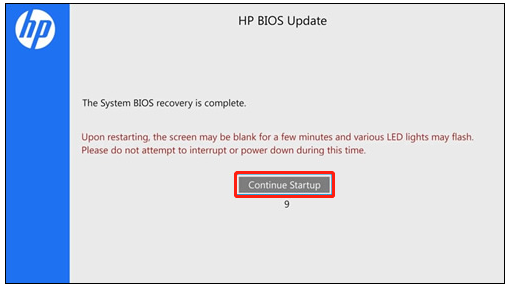
–image from the HP community -Image de la communauté HP
# 2. Récupération du BIOS HP via une clé USB
La clé de récupération du BIOS HP est séparée du BIOS et peut être utilisée pour créer une clé de récupération USB. Si votre ordinateur ne peut pas démarrer normalement ou ne parvient pas à récupérer le BIOS via la combinaison de touches, vous pouvez utiliser la clé USB pour restaurer le BIOS sur les PC Notebook/de bureau HP.
Cette procédure est divisée en trois parties simples. Suivons-les l’une après l’autre.
Part 1. Format the USB Drive to FAT32
Pour installer le fichier BIOS sans problème, vous devez préparer une clé USB vide et la formater en FAT32. Vous pouvez utiliser les outils intégrés à Windows tels que Diskpart ou Gestion de disques pour effectuer ce travail, mais ils ont des limites en ce qui concerne le formatage d’un lecteur de plus de 32 Go.
Si vous avez une grande clé USB ou si vous rencontrez des problèmes tels que «Windows n’a pas pu compléter le formatage», nous vous recommandons vivement d’utiliser un formateur professionnel tel que MiniTool Partition Wizard. Il s’agit d’un puissant gestionnaire de partitions qui peut être utilisé pour formater/étendre/redimensionner/effacer/créer des partitions, migrer l’OS, convertir NTFS en FAT32, etc.
MiniTool Partition Wizard FreeCliquez pour télécharger100%Propre et sûr
Étape 1. Lancez le programme MiniTool pour accéder à son interface principale, sélectionnez la clé USB dans la carte du disque et cliquez sur Formater la partition dans le panneau d’action de gauche.
Étape 2. Dans la boîte de dialogue qui s’affiche, sélectionnez FAT32 dans le menu déroulant Système de fichiers et cliquez sur OK pour enregistrer le changement. Ici, vous pouvez définir le nom de la partition et la taille du groupement en fonction de vos besoins.
Étape 3. Cliquez sur Appliquer pour exécuter les changements en cours. Vous pouvez ensuite utiliser la clé USB pour créer un lecteur de récupération du BIOS.
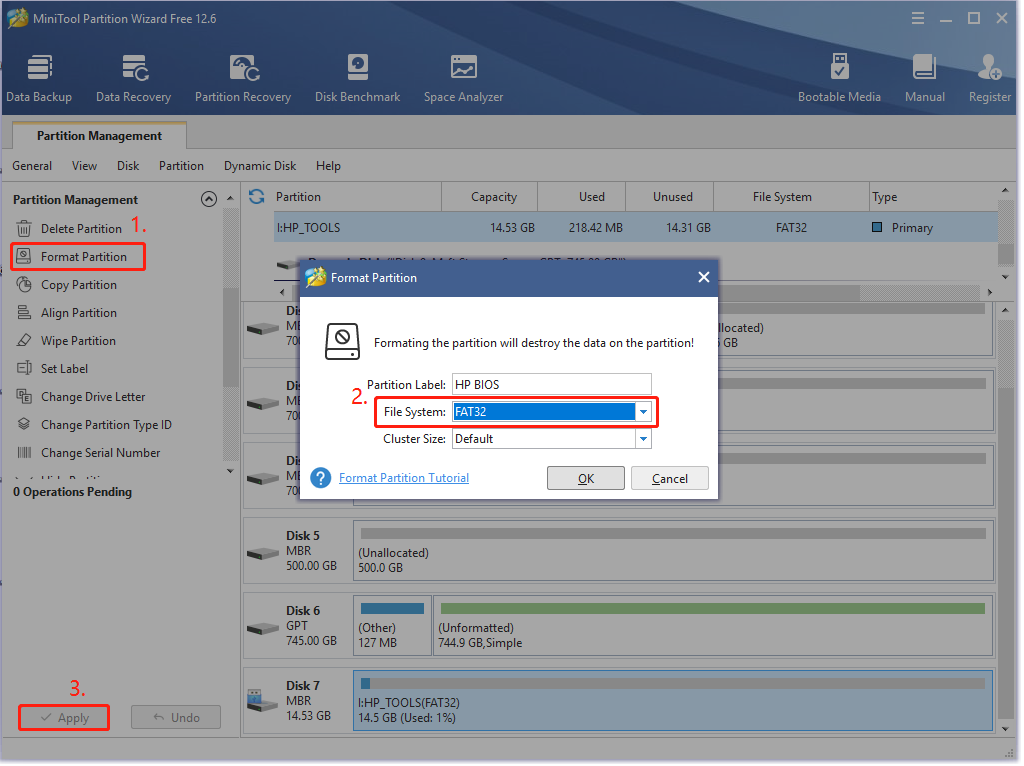
Partie 2. Créer une clé USB de récupération pour le BIOS HP
Avant de commencer, vous devez préparer un ordinateur qui fonctionne normalement et qui dispose d’une connexion Internet active. Suivez ensuite attentivement les étapes ci-dessous.
Étape 1. Notez le numéro de produit de votre notebook qui a besoin d’effectuer la récupération du BIOS HP. Si vous ne savez pas comment trouver le numéro de produit et le numéro de série sur les PC HP, lisez ce post «Vérification/Recherche de la garantie HP | Recherche du numéro de série HP».
Étape 2. Insérez la clé USB dans l’ordinateur en marche et accédez à la page de support client HP, puis sélectionnez Ordinateur portable/Ordinateur de bureau en fonction de vos besoins.
Étape 3. Entrez le numéro de série ou le numéro de produit dans le champ de recherche et cliquez sur Soumettre.
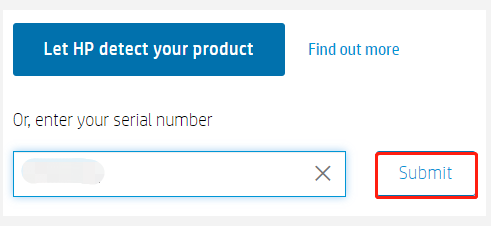
Étape 4. Sélectionnez BIOS et vérifiez les détails de la dernière version du BIOS pour la récupération du BIOS HP, puis cliquez sur Télécharger.
Étape 5. Une fois téléchargé, double-cliquez sur le fichier exécutable et cliquez sur Oui pour lancer l’installation.
Étape 6. Dans la fenêtre InstallShieldWizard, cliquez sur Suivant. Sélectionnez ensuite J’accepte les termes du contrat de licence et cliquez sur Suivant.
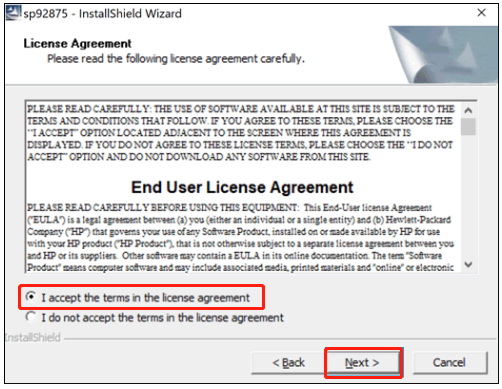
Étape 7. L’écran de mise à jour et de récupération du BIOS HP devrait maintenant apparaître, cliquez sur Suivant pour continuer.
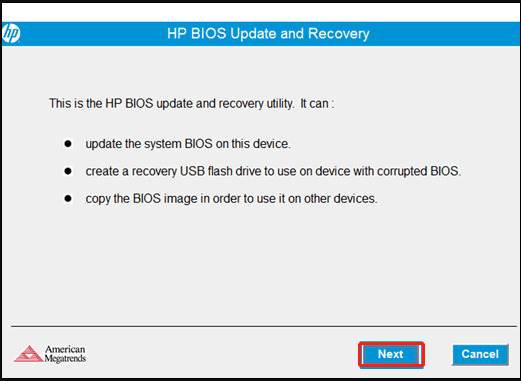
Étape 8. Sélectionnez l’option Créer une clé USB de récupération et cliquez sur Suivant.
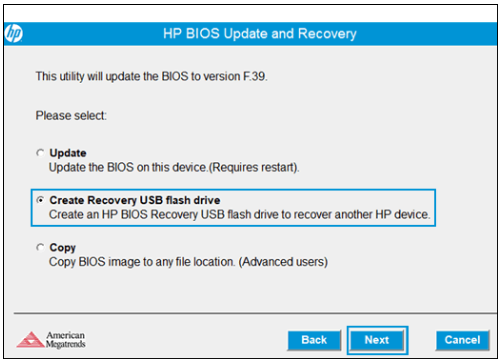
Étape 9. Sélectionnez la clé USB dans la liste et cliquez sur Suivant.
Étape 10. Attendez que l’outil copie le fichier BIOS sur la clé USB. Lorsque vous voyez le message «La clé USB de récupération a été créée avec succès», cliquez sur Terminer. Retirez ensuite la clé USB de votre ordinateur.
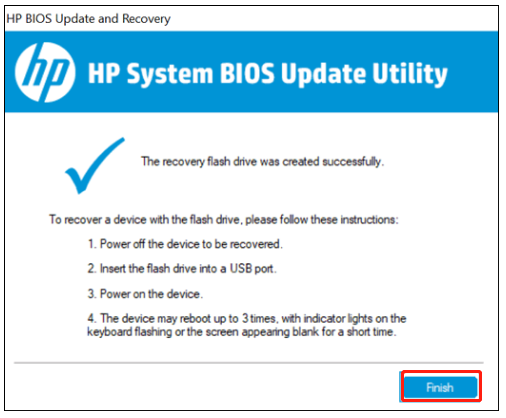
– images provenant du support HP
Partie 3: Récupérer le BIOS à l’aide de la clé USB
Vous pouvez maintenant utiliser l’option de récupération du BIOS HP à l’aide de la clé USB de récupération.
Étape 1. Éteignez votre ordinateur qui a besoin de récupérer le BIOS et attendez 5 à 10 secondes.
Étape 2. Insérez la clé USB de récupération dans l’ordinateur HP.
Étape 3. Appuyez sur les touches Win + B et maintenez-les enfoncées simultanément. Puis, maintenez le bouton d’alimentation pendant 2 à 3 secondes.
Étape 4. Continuez à appuyer sur les touches Win + B et à les maintenir enfoncées, mais relâchez le bouton d’alimentation jusqu’à ce que vous entendiez une série de bips.
Étape 5. Votre système devrait détecter la clé USB de récupération et commencer à récupérer automatiquement le BIOS. Il vous suffit alors de suivre les instructions affichées à l’écran pour compléter la récupération du BIOS HP.
Quelle est votre opinion?
Ce post a principalement examiné comment récupérer le BIOS sur les ordinateurs HP. Si vous êtes ennuyé par le problème d’échec/corruption de la mise à jour du BIOS HP, vous pouvez effectuer la récupération du BIOS HP via les méthodes ci-dessus. Bien entendu, nous serions ravis de connaître votre opinion sur ce sujet dans la zone de commentaires suivante.
Si vous rencontrez des problèmes ou des difficultés avec le logiciel MiniTool, envoyez-nous un e-mail à l’adresse [email protected].
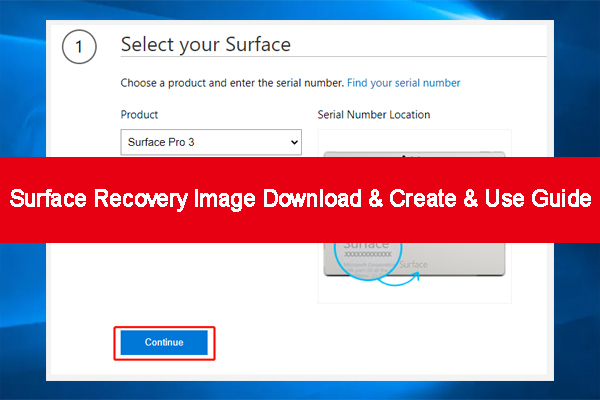
Commentaires des utilisateurs :